-
Cómo editar las capas de texto en GIMP
-
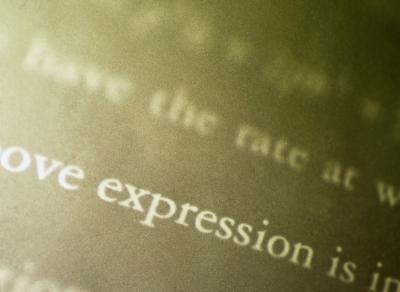
GIMP, el programa de diseño gráfico libre, le permite crear y editar múltiples capas de texto dentro de un libro. Para mantener cada cuadro de texto separado, asignar a cada capa de su propia combinación de letra, tamaño y color. Ajuste estos valores volver a visitar un cuadro de texto en modo Alfa Edición de GIMP. Incluso puede guardar el libro acabado, utilizando una extensión de GIMP-nativa como XCF para preservar las capas separadas para futuros ajustes.Instrucciones
1 Lanzar el GIMP y crear un nuevo libro haciendo clic en "Archivo" y "Nuevo". Mediante el cuadro de pop-up "crear una nueva imagen", seleccione un tamaño de libro a partir de las opciones de "plantilla" o introducir las dimensiones personalizadas en el campo "Altura" "Ancho" y. Haga clic en "Aceptar" para crear el libro.
2 Abra la caja de herramientas "Capas" haciendo clic en "Windows", "Diálogos empotrables" y "Capas". La ventana de capas se abrirá en su propia caja y muestra una imagen en miniatura correspondiente de todas las capas que existe en el libro. Al insertar las capas de texto, un icono correspondiente aparecerá en la ventana de capas.
3 Seleccione la "Herramienta de texto" situado en la barra de herramientas principal, haga clic en el icono y luego haciendo clic dentro del libro. Un cuadro de "GIMP Editor de texto" se abrirá para que usted inserte el texto que desee.
4 Ver la configuración actual "texto" que figuran en la parte inferior de la caja de herramientas principal. Haga clic en el icono de "Fuente" para seleccionar un tipo de letra. Utilice la flecha hacia arriba o hacia abajo para aumentar o reducir, respectivamente, el tamaño de fuente. Para cambiar el color, haga clic en el cuadro de "Color" y hacer una selección a partir del gradiente de colores proporcionada.
5 Insertar un cuadro de texto adicional haciendo clic en otra parte del libro ya continuación, insertar el texto y ajustar la configuración de la caja. Reasignar ajustes en un cuadro de texto insertado previamente haciendo clic en la miniatura de la correspondiente casilla en la ventana de capas.
6 Ajustar el posicionamiento de su cuadro de texto haciendo clic en la "Herramienta Mover" y haciendo clic dentro del libro. Utilice los botones arriba, abajo, izquierda y derecha flechas del teclado, según se desee, para volver a colocar la capa de texto. Para cambiar la posición de una capa colocada previamente, haga clic en la miniatura de la capa para establecer ese cuadro de texto como la capa activa, editable.
7 Guarde el archivo haciendo clic en "Archivo" y "Guardar como", introduciendo un nombre de archivo y pulsar "Guardar".
Consejos y advertencias
- También puede ver dentro de los ajustes de "texto", que se encuentra en la parte inferior de la caja de herramientas principal, la capacidad de "justificar" su texto, la asignación de la capa a la izquierda, derecha, centro o justificación lleno.
- Guarde los cambios sobre la marcha para evitar la pérdida de su libro en caso de un error de programa fatal.
